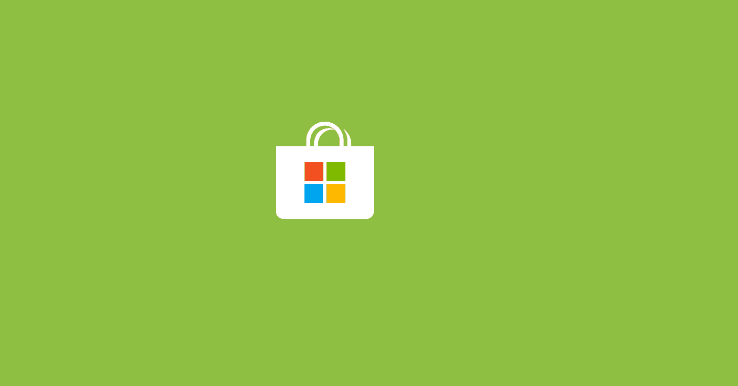
यह सॉफ़्टवेयर सामान्य कंप्यूटर त्रुटियों की मरम्मत करेगा, आपको फ़ाइल हानि, मैलवेयर, हार्डवेयर विफलता से बचाएगा और अधिकतम प्रदर्शन के लिए आपके पीसी को अनुकूलित करेगा। पीसी की समस्याओं को ठीक करें और 3 आसान चरणों में अभी वायरस निकालें:
- रेस्टोरो पीसी रिपेयर टूल डाउनलोड करें जो पेटेंट प्रौद्योगिकी के साथ आता है (पेटेंट उपलब्ध यहां).
- क्लिक स्कैन शुरू करें Windows समस्याएँ ढूँढ़ने के लिए जो PC समस्याओं का कारण हो सकती हैं।
- क्लिक सभी की मरम्मत आपके कंप्यूटर की सुरक्षा और प्रदर्शन को प्रभावित करने वाली समस्याओं को ठीक करने के लिए
- रेस्टोरो द्वारा डाउनलोड किया गया है 0 इस महीने पाठकों।
यदि आप अपना पसंदीदा डाउनलोड नहीं कर सकते हैं खेल माइक्रोसॉफ्ट स्टोर से काफी तेजी से, हमारे पास आपके लिए समाधान हो सकता है। बहुत बह चोरों का सागर खिलाड़ियों ने की शिकायत धीमी डाउनलोड समस्या और एक साधन संपन्न गेमर भी एक समाधान के साथ आया।
इस समस्या ने कई खिलाड़ियों को विशेष रूप से हाल ही में सी ऑफ थीव्स अपडेट के बाद प्रभावित किया, लेकिन अब आप नीचे सूचीबद्ध निर्देशों का पालन करके इसे ठीक कर सकते हैं।
अच्छी खबर यह है कि आप इस वर्कअराउंड का उपयोग उन सभी गेम की डाउनलोड गति को बेहतर बनाने के लिए कर सकते हैं जिन्हें आप स्टोर से इंस्टॉल करने का प्रयास कर रहे हैं। यह समाधान आपको स्टोर अपडेट को बहुत तेज़ी से डाउनलोड करने में भी मदद करेगा।
मैं Microsoft Store पर धीमे डाउनलोड को कैसे ठीक कर सकता हूँ?
- के लिए जाओ शुरू > 'सेटिंग' टाइप करें > सेटिंग पेज लॉन्च करें
- विंडोज अपडेट पर नेविगेट करें> उन्नत विकल्प चुनें
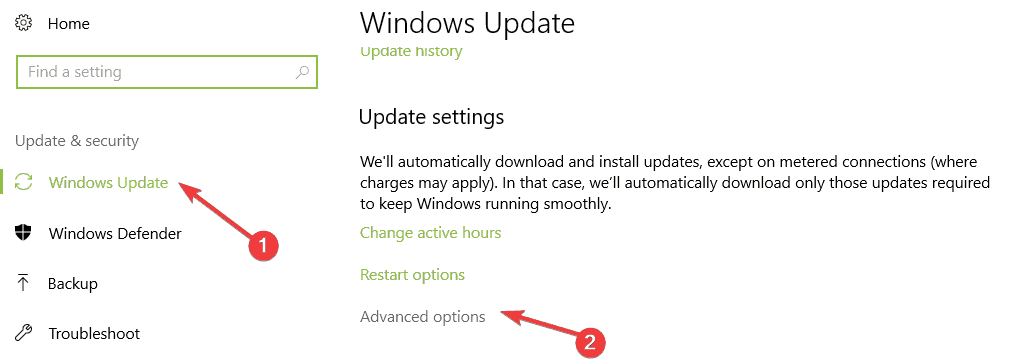
- डिलीवरी ऑप्टिमाइज़ेशन पर जाएँ > उन्नत विकल्प चुनें
- अब, आपको बस 'कितना सीमित करें' विकल्प को सक्षम करने की आवश्यकता है बैंडविड्थ पृष्ठभूमि में अपडेट डाउनलोड करने के लिए उपयोग किया जाता है' और स्लाइडर को 100% तक ले जाएं।
ऐसा करने से, आप विंडोज 10 के डायनेमिक डाउनलोड ऑप्टिमाइजेशन फीचर को डिसेबल कर देंगे जो आपकी डाउनलोड स्पीड को अपने आप सीमित कर देता है।
क्या आप जानते हैं कि विंडोज़ आपको डाउनलोड के लिए पूर्ण बैंडविड्थ सीमा निर्धारित करने देता है? पढ़कर और जानें यह लेख.
यदि आपको सेटिंग ऐप खोलने में समस्या हो रही है, तो समस्या को हल करने के लिए इस लेख पर एक नज़र डालें।
अगला कदम गेम को पूरी तरह से अनइंस्टॉल करना है और फिर इसे फिर से डाउनलोड करना है माइक्रोसॉफ्ट स्टोर. ध्यान रखें कि यह समाधान केवल स्टोर पर लागू होता है और तृतीय-पक्ष गेम डाउनलोड को गति नहीं देगा।
यदि आप ऊपर दिए गए निर्देशों का पालन करने के बाद भी धीमी गति से डाउनलोड करने की समस्या का सामना कर रहे हैं, तो अपने मॉडेम को पुनरारंभ करें/रूटर और फिर चलाएँ WSRESET.EXE आदेश। स्टार्ट पर जाएं > WSRESET.EXE टाइप करें और एंटर दबाएं।
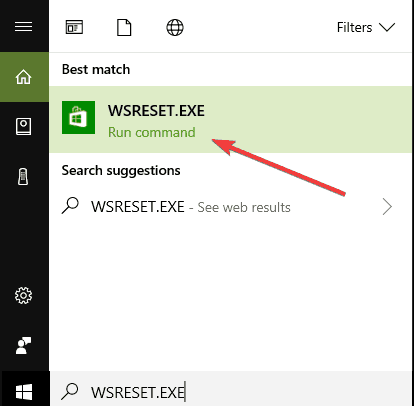
यदि आपने अपने विंडोज 10 कंप्यूटर पर अन्य मंदी के मुद्दों पर ध्यान दिया है, तो निम्नलिखित समस्या निवारण मार्गदर्शिकाएँ आपको इन समस्याओं को ठीक करने में मदद कर सकती हैं:
- पूर्ण सुधार: विंडोज 10, 8.1, 7 मेरे कंप्यूटर को धीमा कर रहा है
- फिक्स: माइक्रोसॉफ्ट एज विंडोज 10. में धीमा चलता है
- विंडोज 10 में टाइपिंग लैग या स्लो कीबोर्ड रिस्पॉन्स को ठीक करें
यदि आपके पास कोई अन्य सुझाव या प्रश्न हैं, तो उन्हें नीचे टिप्पणी अनुभाग में छोड़ने में संकोच न करें और हम उनकी जांच करना सुनिश्चित करेंगे।
यह भी पढ़ें:
- आपका Microsoft Store गेम क्रैश होने पर 14 चीज़ें करें 14
- कोशिश करें कि फिर से Microsoft Store में कुछ त्रुटि हुई [FIX]
- फिक्स: माइक्रोसॉफ्ट स्टोर ने विंडोज 10 अपडेट के बाद काम करना बंद कर दिया
 अभी भी समस्याएं आ रही हैं?उन्हें इस टूल से ठीक करें:
अभी भी समस्याएं आ रही हैं?उन्हें इस टूल से ठीक करें:
- इस पीसी मरम्मत उपकरण को डाउनलोड करें TrustPilot.com पर बढ़िया रेटिंग दी गई है (इस पृष्ठ पर डाउनलोड शुरू होता है)।
- क्लिक स्कैन शुरू करें Windows समस्याएँ ढूँढ़ने के लिए जो PC समस्याओं का कारण हो सकती हैं।
- क्लिक सभी की मरम्मत पेटेंट प्रौद्योगिकियों के साथ मुद्दों को ठीक करने के लिए (हमारे पाठकों के लिए विशेष छूट)।
रेस्टोरो द्वारा डाउनलोड किया गया है 0 इस महीने पाठकों।
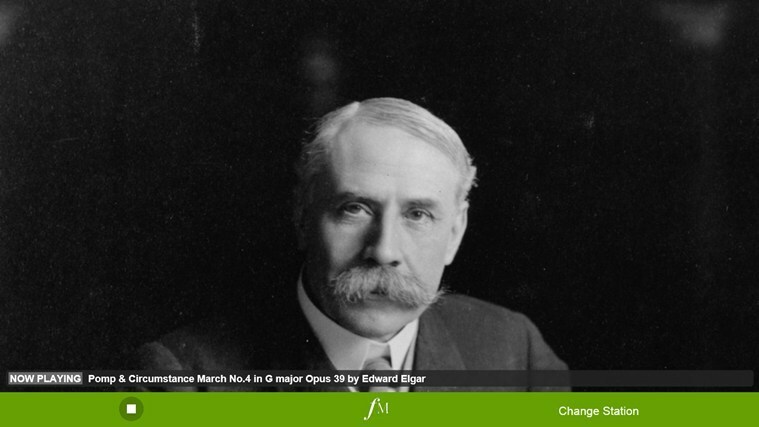
![विंडोज 11 एक्सबॉक्स ऐप गेम डाउनलोड नहीं कर रहा है [फिक्स]](/f/b5f18a00d8ce71aec682d033cbf7f502.png?width=300&height=460)